皆さん、普段趣味でニコニコ動画やYouTubeなどの動画サイトから動画を集め、PCに保存したことがありますか。最近、電車など移動時間などにスマホでその動画を見ようと思ったものの、スマホの電池はご存知の通りとてもシビアで、しょっちゅう動画再生をしていたら、帰宅するまで電池が持たないですね。さて、どうしようと思っていたところ、PSPを動画再生専用機として、使ってみようと思われているのではないでしょうか。
PSPはPlayStation Portable(プレイステーション・ポータブル)の略称で、ソニー・コンピュータエンタテインメント (SCE) が日本で2004年12月12日に発売した携帯型ゲーム機です。その優れる性能、デザインなどで利用者がどんどん増えています。ゲーム機として愛用される一方、動画データの再生、音楽の再生、画像データの閲覧ができるメディアプレイヤーともして多くの注目を浴びています。でも、残念なことに、PSPによってサポートされる動画形式はMP4だけで、汎用動画を再生するには、ちょっと不便なところがあります。なぜなら、PSP 動画は主に MPEG-4 ビデオコーデックのMP4 動画(SP&AVC)とMotion JPEG 形式のAVI 動画形式です。AVI Motion JPEG はビデオカメラで撮った連続の画像を記録して生成した動画です。普通には、PSP 動画はMP4 動画を指しています。さらに、MP4動画のコンテンツごとに再生不可能な場合もあります。
では、PSPに動画を入れる方法がありますか。どのように動画をPSP用に変換できますか。一つのPSP動画変換を使えば簡単です。ここで、動画変換専用ソフトの「VideoSolo 究極動画変換」をおすすめします。このソフトで動画を高画質・高音質でPSP MP4に変換でき、変換後、PSPをパソコンに接続して、PSPに転送すれば、動画の再生を実現できますよ。
これから、PSP用に動画を変換しましょう。先ずは、「VideoSolo 究極動画変換」ソフトをダウンロード、インストール、実行してください。
動画をPSP用に変換する
ステップ1.動画ファイルをソフトに追加
ソフトをご使用中のパソコンにインストールしてから実行。 「ファイルを追加」ボタン から変換したい動画ファイルを追加。
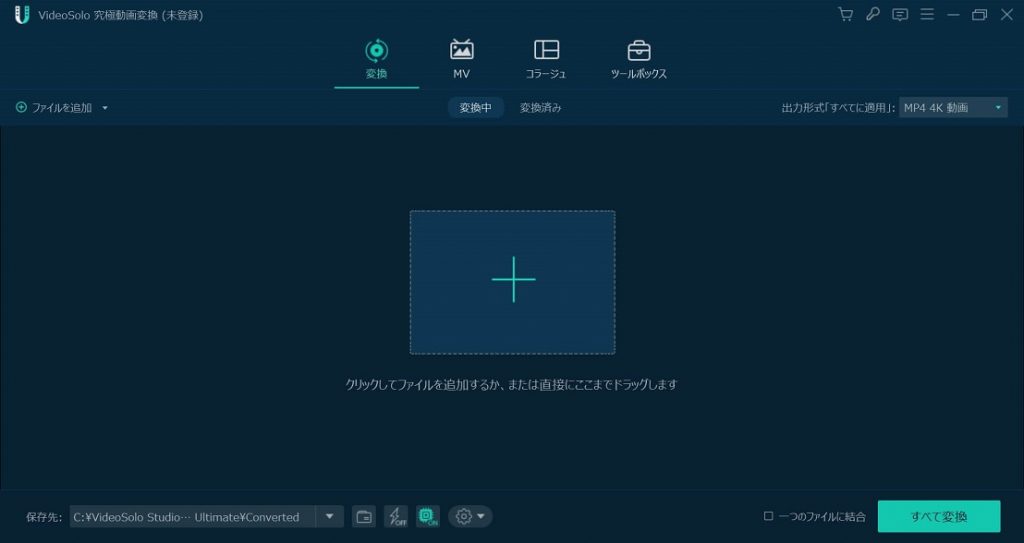
ステップ2.出力形式をPSPのMP4にする
「出力形式」 ボタンをクリックしたらプロフィール設定ウィンドウがポップアップし、 「デバイス」 のカテゴリから 「PSP」 の 「ビデオ (*.mp4)」 を選択。ここで、個人の好みによって、小さなサイズを持っている高品質の画像も高圧縮のMPEG4も選択できます。
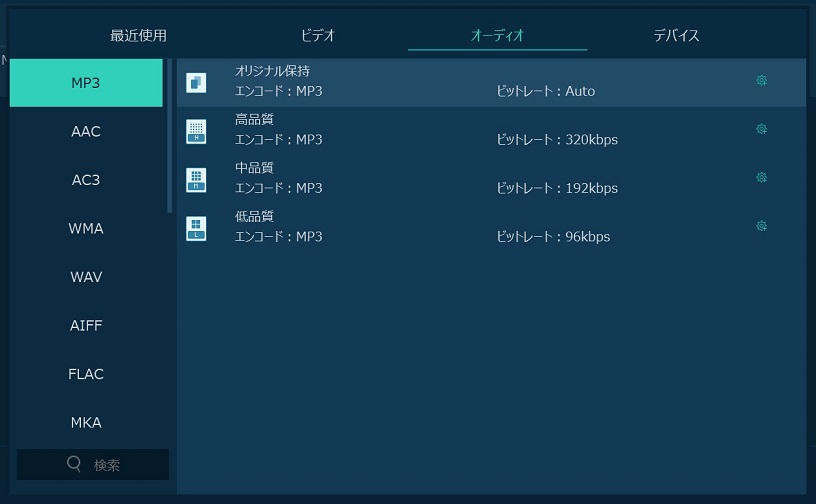
ステップ3.変換開始
「保存先」 ボタンをクリックして出力先を指定。 「すべて変換」 ボタンをクリックし変換開始させます。
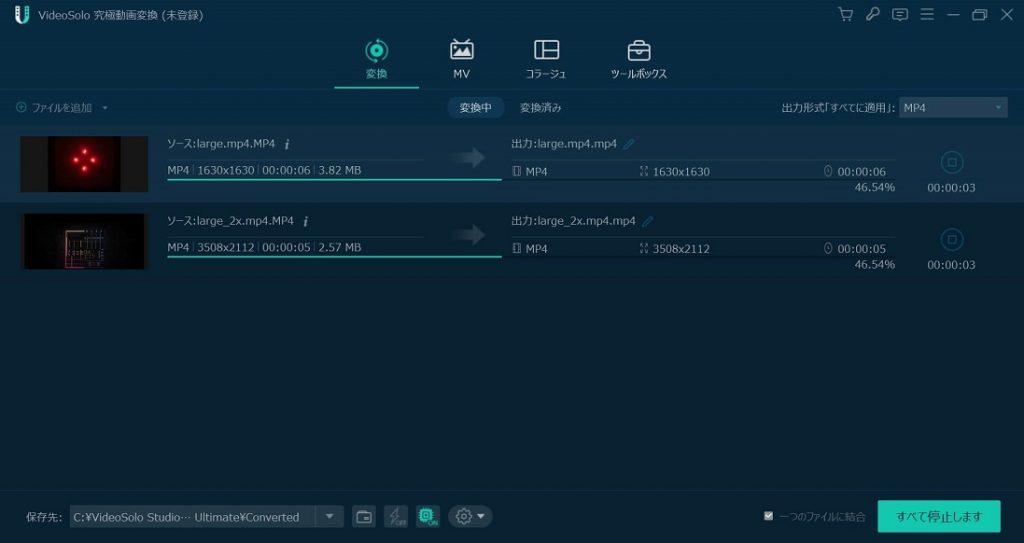
また、このソフトで様々な編集することができます。例えば、ビデオの右の 「プロフィール設定」 ボタンを押したら、解像度を変更したり、アスペクト比を設定したりすることも手軽に操作できます。その他、上部の 「編集」 ボタンをクリックすれば、ビデオにオープニングやエンディングを楽に付けることも楽しめます。
では、さっそく「VideoSolo 究極動画変換」をダウンロードしてみましょう!

 wpDiscuz
wpDiscuz